Ich kann Lieferantenverbindlichkeiten für Vorauszahlungen erstellen
Dieses Tutorial bietet eine Schritt-für-Schritt-Anleitung zur Erstellung eines Lieferantenverbindlichkeiten für Vorauszahlungen in Jules.
Beginne auf der Einkaufsseite:
Navigiere zu einem Einkauf.
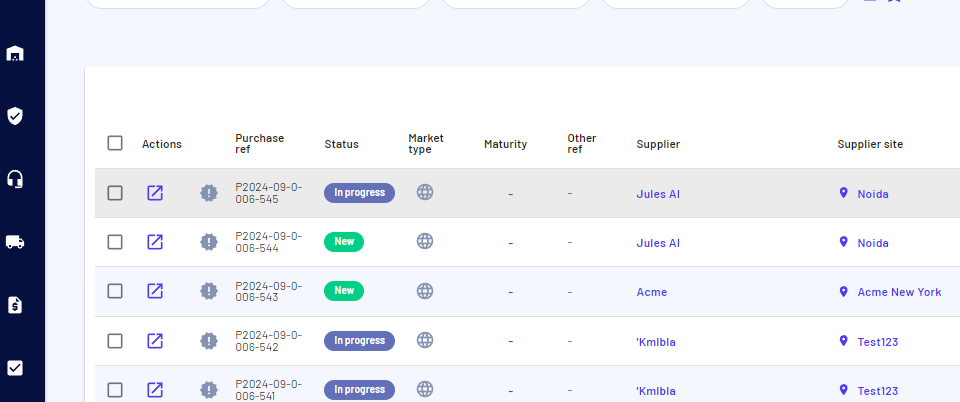
Klicke auf das Icon für das Erstellen einer Lieferantenverbindlichkeit in Dollar.
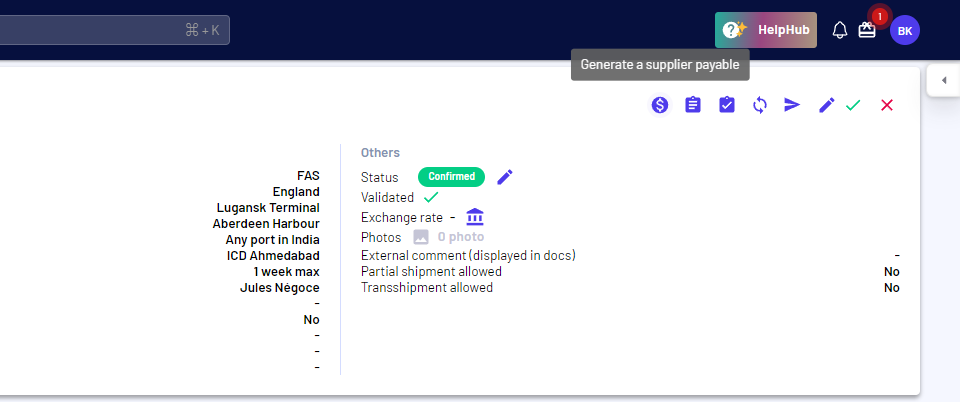
Gehe zur Einstellungsseite:
Wähle einen Vorlagentyp, navigiere durch die Anzeigeeinstellungen und richte die allgemeinen Einstellungen ein.
Fülle alle Details aus und klicke auf Speichern.
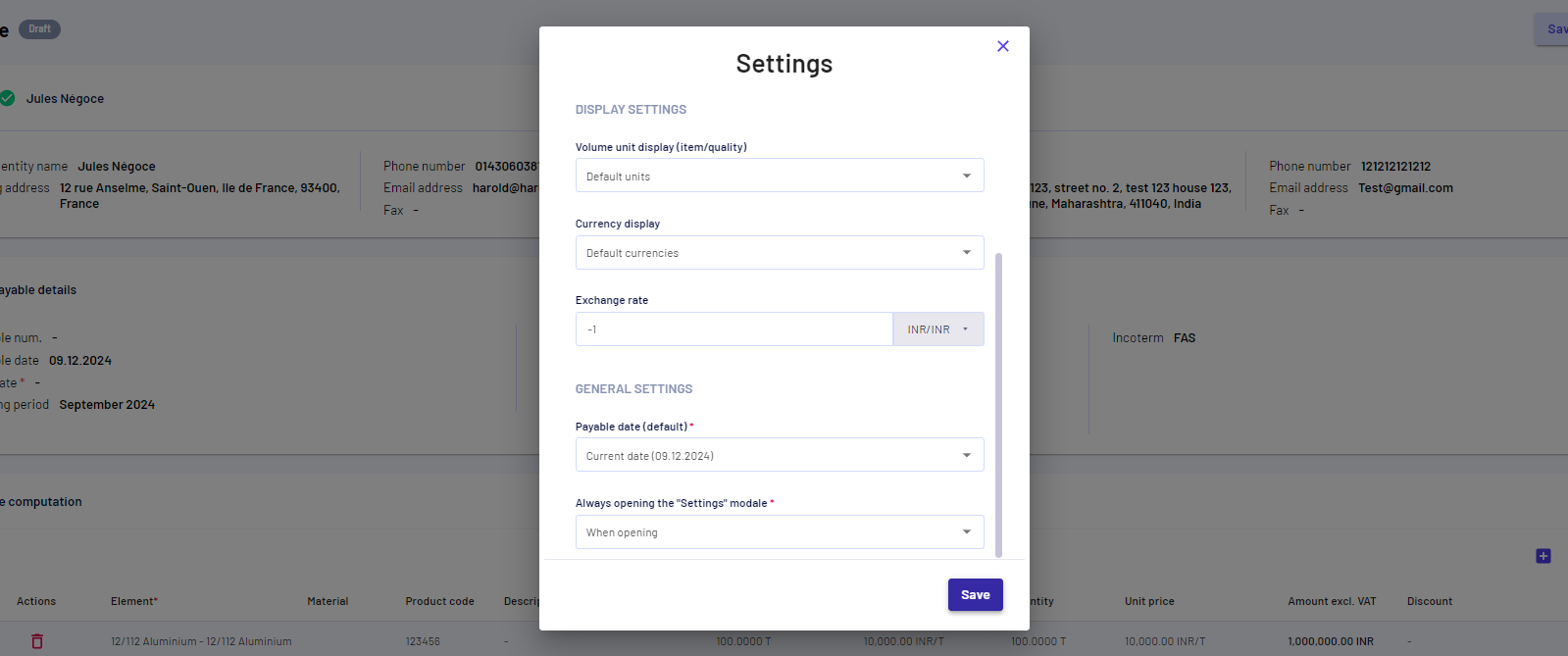
Scrolle nach unten zur Option für Vorauszahlungen. Sie ist bereits aus dem Einkaufsformular vorausgefüllt.
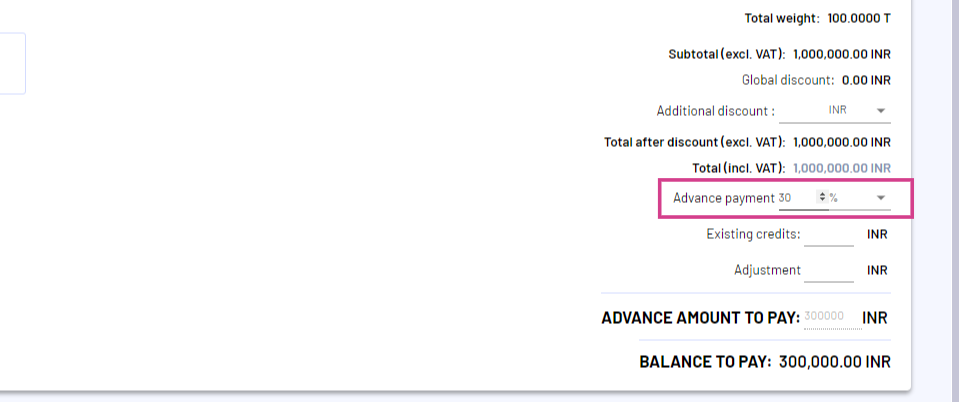
Passe die Vorauszahlung manuell an, wenn nötig. Ändere sie von einem Prozentsatz in eine tatsächliche Zahl, falls erforderlich. In diesem Fall behalte die Vorauszahlung als Prozentsatz.
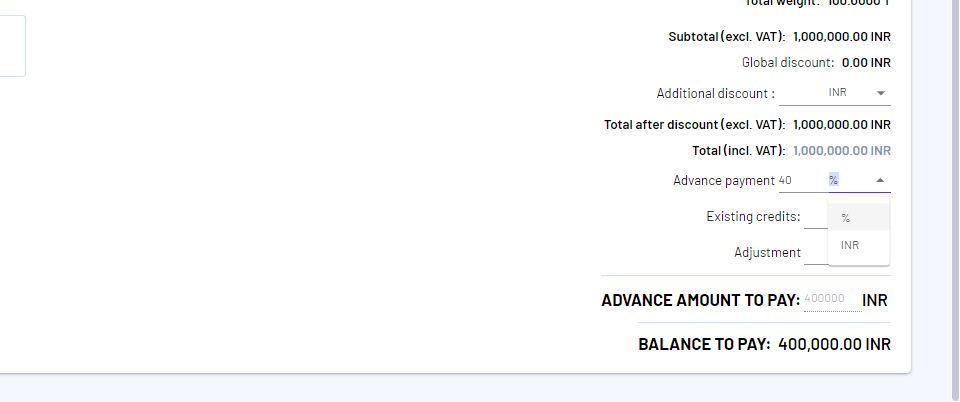
Beachte, dass sich der zu zahlende Restbetrag und der Vorauszahlungsbetrag automatisch anpassen, basierend auf der angewendeten Vorauszahlung.
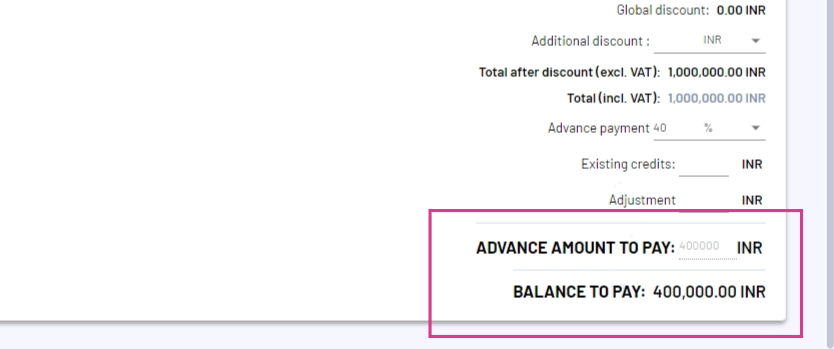
Nachdem alle Details ausgefüllt sind, weise ein Fälligkeitsdatum zu.
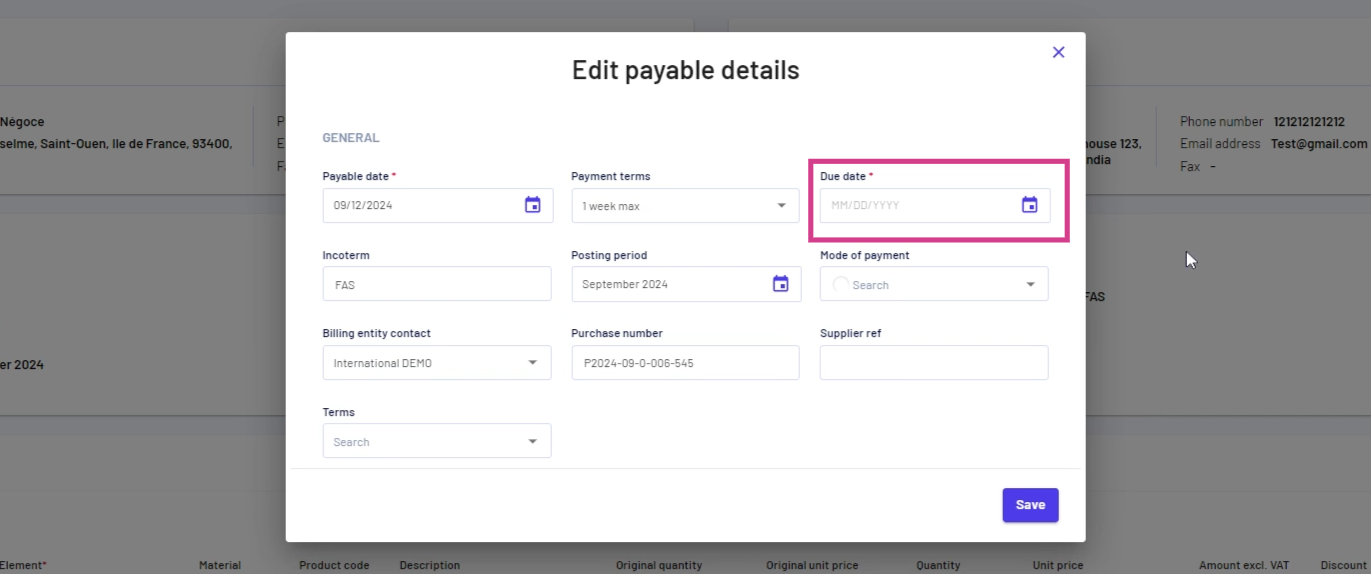
Denke daran, das Datum ist ein Pflichtfeld. Klicke auf Speichern.
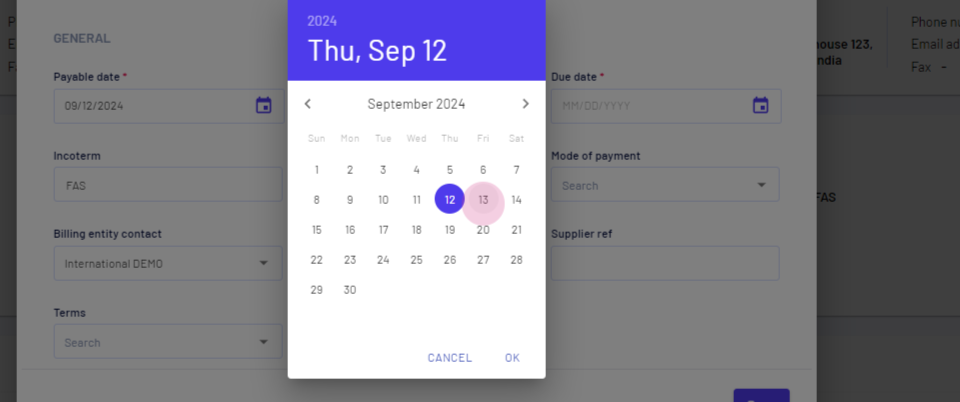
Wähle, ob du die Verbindlichkeit als Entwurf speichern, sie voranschauen oder herunterladen möchtest. In diesem Fall speichere sie als Entwurf.
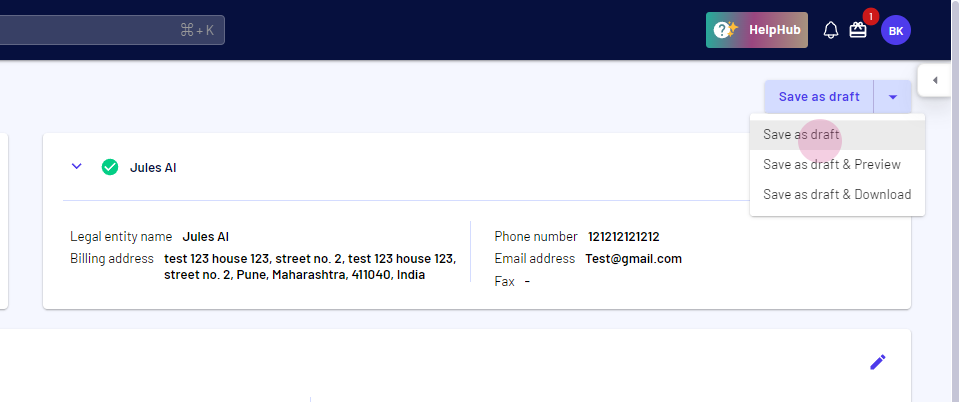
Die Verbindlichkeit ist jetzt als Entwurf gespeichert.
Überprüfe die Verbindlichkeit auf der Verbindlichkeiten-Seite:
Navigiere zur Verbindlichkeiten-Seite, um die gespeicherte Verbindlichkeit zu bestätigen.
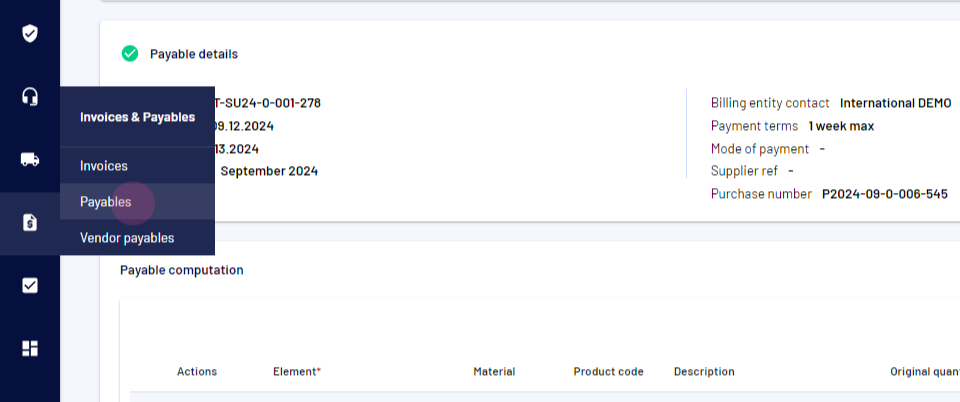
Gehe zum Verbindlichkeiten-Tab. Die Verbindlichkeit erscheint im Proforma-Status.
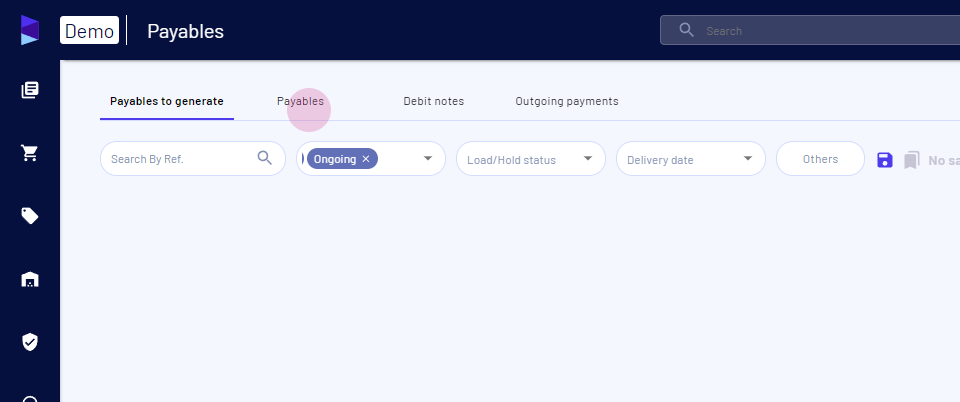
Bearbeite die Verbindlichkeit, sende sie als E-Mail, lade ein Dokument dafür hoch oder lösche sie bei Bedarf.
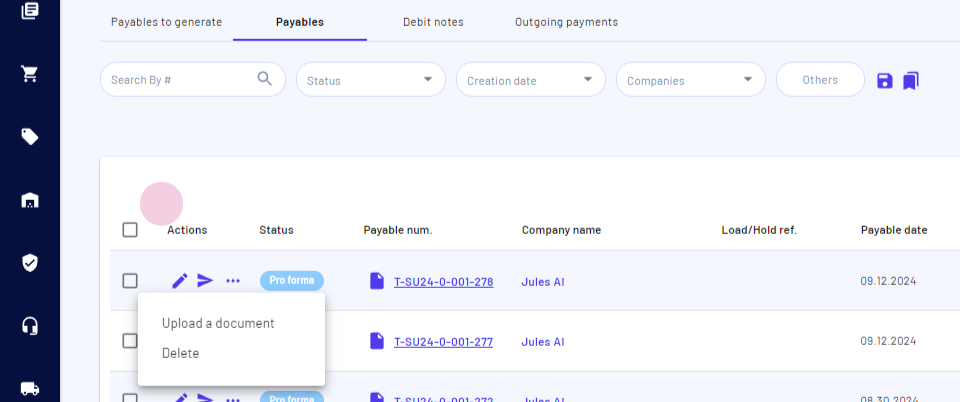
Wähle die Verbindlichkeit aus, um alles als bezahlt zu markieren, eine Zahlung hinzuzufügen, sie zu genehmigen, abzulehnen oder eine E-Mail zu senden.

Damit ist das Tutorial zur Erstellung einer Lieferantenverbindlichkeit für Vorauszahlungen in Jules abgeschlossen.
Aktualisiert am: 06/12/2024
Danke!